画面を撮影する:Screen Capture (by Google) - MT-t サポート
HOME > 便利なツール > 画面を撮影する:Screen Capture (by Google)
画面を撮影する:Screen Capture (by Google)
2013年09月13日
簡単に画面撮影でき、画像として保存するアプリのご紹介です。
Screen Capture (by Google)
ご相談の際、画面の画像を添付していただけると助かります。
以下、手順
Screen Capture (by Google) をクリックしてください。以下のようの画面になります。
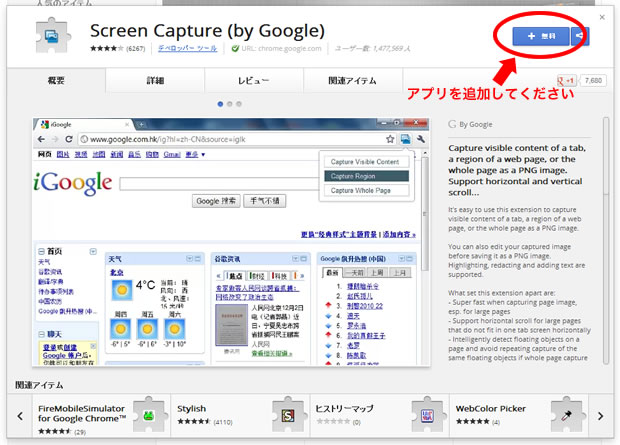
インストールすると Chromeの右上にアイコンが表示されるようになります。
![]()
アイコンをクリックしてキャプチャー範囲を決めてください。
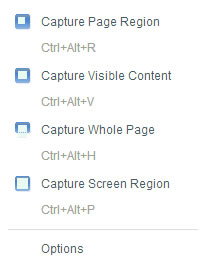
(1)Capture Page Region:ブラウザーのページの一部
(2)Capture Visible Content:現在表示しているブラウザーの画面
(3)Capture Whole Page:ページ全体
(4)Capture Screen Region:スクリーン全体の一部(ブラウザーの画面外も含む)
Option:保存形式、保存場所、ショートカット設定など。
画面を撮影した後、編集モードになります。
左側メニューの解説
![]()
【Highlight】指定した個所を四角で囲む
【Redact】指定した個所を塗りつぶす
【Text】テキストを書き込める
【Line】線を引く
右側メニューの解説
![]()
【Save】保存場所を決め、名前を付けて保存する
【Share】共有(Picasa、Facebookなど)
【Close】閉じる
※MT-t 内で画像を使う場合は、ファイル名に半角英数字をご使用ください。日本語ファイル名だと文字化けして正常動作しない可能性があります。
回答は2営業日以内にメールでさしあげます。もし回答が届かない場合はメールが迷惑ボックスに入っているか、何らかの原因で受信できていない可能性があります。その際はお手数ですが再度ご相談フォームよりご入力ください。
よりスムースなサポートのために下記のアプリのインストールをお願いします。
Screen Capture (by Google)
Chromeの右上にアイコンが表示されます。そこから簡単に画面撮影でき、画像として保存することが可能です。ご相談の際、画面の画像を添付していただけると助かります。(詳しい使い方はこちら)
4ファイル以上添付したい方はこちらをお読みください。
Copyright© 2022 MT-t サポート All Rights Reserved. ![]()
















